Community Builder mette a disposizione un potentissimo strumento per filtrare all'interno degli utenti registrati e presentare i dati in base alle informazioni che necessitano, le liste.
Creare una lista non è assolutamente difficile, a patto di sapere ciò che si sta facendo.
Vediamo insieme come creare una lista.
Dal Backend del sito andiamo in Componenti->Community Builder->List Management.
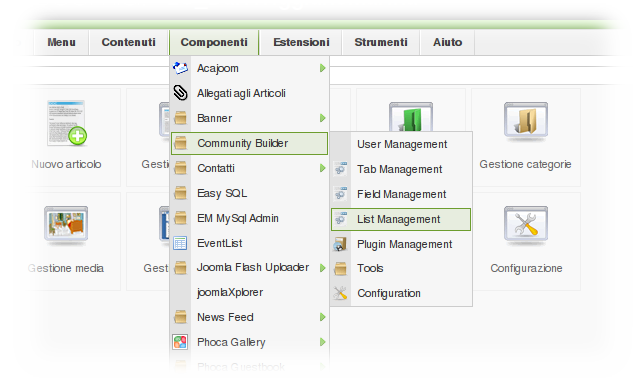
Apparirà la lista delle liste già inserite, di ognuna possiamo vedere il titolo, la descrizione lo stato ed altre informazioni.
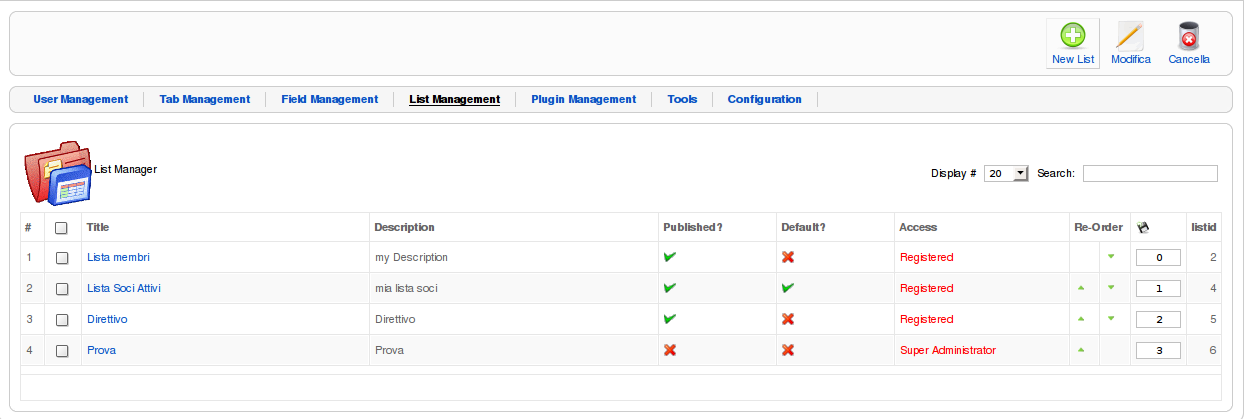
clicchiamo su New List
Apparirà una schermata, suddivisa in due parti, dove dobbiamo inserire le informazioni per creare la nostra lista.
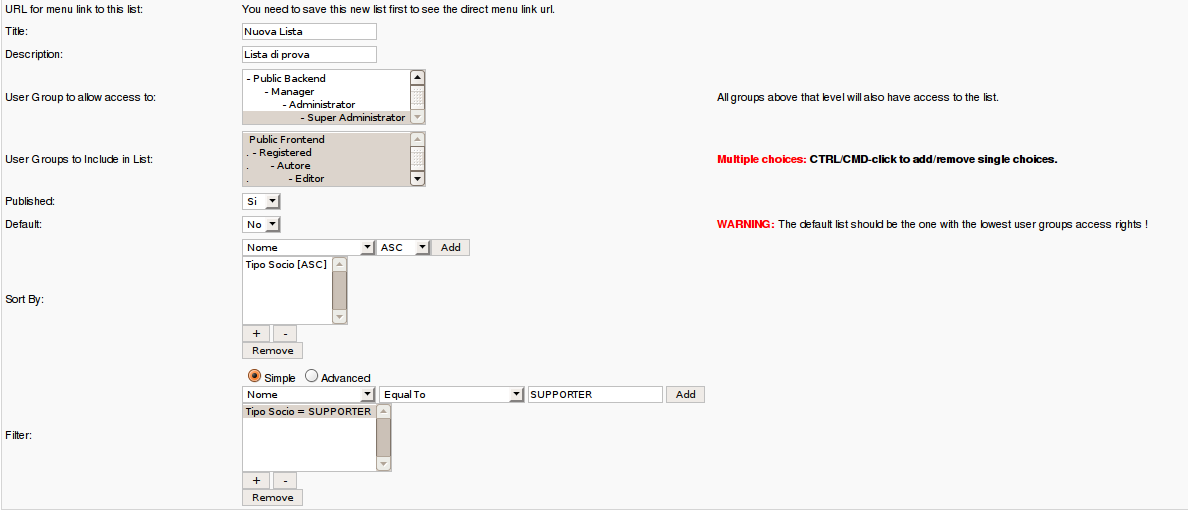
Title: e Description: Iniziamo col dare un nome alla lista ed a fornire una descrizione che ci faciliti il ricordare in futuro di cosa si tratta.
User Group to Allow Access to: Successivamente specifichiamo quale gruppo può leggere la lista.
A questo punto iniziamo ad inserire i dati relativi al contenuto della lista.
User Groups to include in List: Si inizia con una scelta multipla che indica quali gruppi devono essere presi in considerazione.
Qui possiamo indicare tutti se vogliamo includere anche gli amministratori del sito e gli utenti speciali, se invece specifichiamo solo i Registered, allora applichiamo già un primo filtro prendendo in considerazione solo gli utenti registrati con profilo standard.
Quattro Racconti
La mia prima opera narrativa, quattro storie brevi, i miei quattro Re, quattro racconti di fantasia, con forti tinte horror, per aiutarvi a non dormire...
- Se hanno ragione le religioni animiste, ogni oggetto ha una sua identità, una sua anima. E se gli oggetti in questione avessero un'indole maligna?
-
Siamo sicuri di voler affidare il nostro futuro all'intelligenza artificiale? Abbiamo la certezza che un giudizio assolutamente oggettivo e privo di vizi possa guidare la nostra specie verso tempi di pace e prosperità?Possiamo fidarci delle cure amorevoli di una fredda macchina??
- Una vita sfortunata, una serie di rimpianti che negli anni si accumulano, stratificano. Può la disperazione, per quanto intensa e profonda, prendere forma e divorarci dall'interno? Divenire un compagno di vita, tangibile, al nostro fianco mentre camminiamo, sul nostro grembo mentre siamo seduti, come un animale da compagnia??
-
Tra i bisogni primordiali, la necessità di assumere cibo è forse quello che più a contribuito alla nostra evoluzione.Quello che più fortemente ci spinge, ci motiva, ci dispera.La scarsità di cibo ci ha spinto in ogni angolo del mondo in cerca di terre fertili da coltivare, ha spinto la nostra intelligenza a crescere per poter trovare nuovi modi e tecnologie per rendere i campi più produttivi, ha spinto l'evoluzione delle strutture sociali grazie agli scambi economici tra villaggi e nazioni, ci ha fatto progredire.Ma spinge anche i nostri istinti più animaleschi.Un animale affamato è una belva sanguinaria e spietata.Ed un animale affamato ed intelligente come un essere umano è capace di tutto....
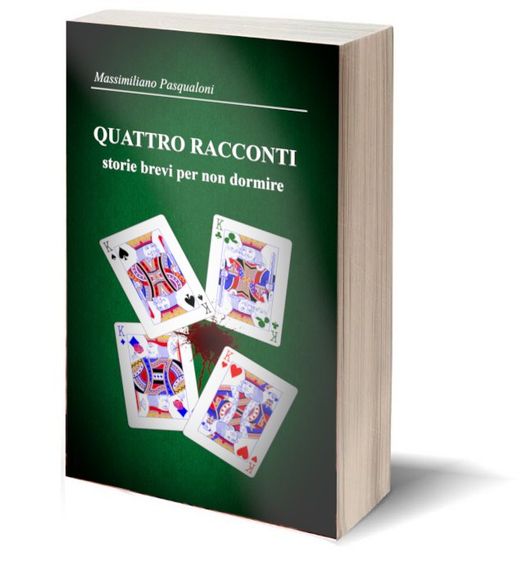
ISBN Libro:9788892305083
Anno pubblicazione:2023
Formato:11,4x17,2
Foliazione:144
Copertina:morbida
Interno:bn
- Genere: Narrativa / Letterature - horror
Distribuzione:
Published: indica se la lista è pubblicata e quindi visibile
Default: indica se la lista è quella utilizzata da CB per la visualizzazione standard degli utenti.
Sort By: indica quali sono i campi da prendere in considerazione per l'ordinamento ed con che criterio, possiamo quindi ordinare ad esempio per Nome e Cognome crescente, o per data di registrazione decrescente.
Filter: è il cuore vero e proprio della lista, indica il filtro per il campo specificato. Ad esempio se abbiamo creato un campo TipoSocio che può avere valori "Standard", "Supporter" e "Administrator" possiamo specificare che il campo "TipoSocio" sia uguale a "Supporter", in questo modo sapremo al volo chi dei soci contribuisce con donazioni volontarie all'associazione.
In questa prima parte abbiamo specificato quali sono le discriminanti per creare la lista, nella seconda parte della pagina possiamo specificare quali dati la lista deve mostrare.
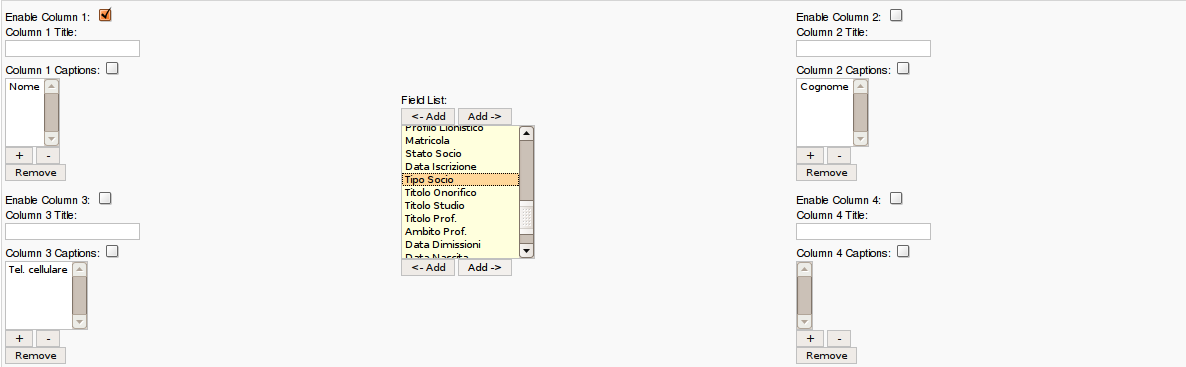
Abbiamo a disposizione quattro colonne, per ognuna possiamo specificare un titolo e quali campi devono essere visualizzati.
Per la lista "TipoSocio" di cui si parlava in esempio poc'anzi sarebbe il caso specificare il nome del socio, il cognome e da quando è membro.
Per far ciò basta inserire il nome del campo in "Colum Title" e selezionare dal "Field List" il campo relativo alla colonna.
Salviamo la lista e proviamo a visualizzarla da frontend.
Se abbiamo fatto tutto bene verranno elencati gli utenti che corrispondono ai criteri di ricerca.
Per maggiori informazioni potete visionare il video tutorial online pubblicato da Ausweb oppure scrivere un post sul forum.